Viga 651, kui ühendatakse Windows 10, 8, 7 Internetiga
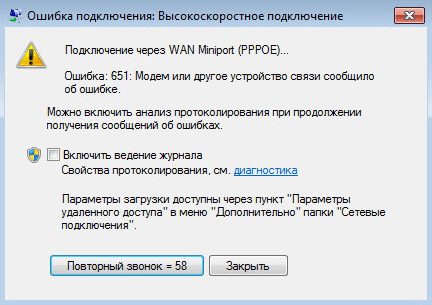
- 4878
- 1281
- Dr. Aubrey Bogisich
Viga 651, kui ühendatakse Windows 10, 8, 7 Internetiga
Üks populaarsemaid vigu Interneti -ühenduse loomisel on viga 651. See kuvatakse Windows 10, Windows 8 ja Windows 7 -s. Seda viga näete suure ühenduse ühenduse loomise protsessis (WAN MiniPort PPPOE). Sel juhul saab Internetti ühendada arvutiga nii otse kui ka ruuteri või modemi kaudu. Viga ise kuvatakse tekstiga "Modem või muu kommunikatsiooniseade teatas tõrge". See näeb välja nagu see:
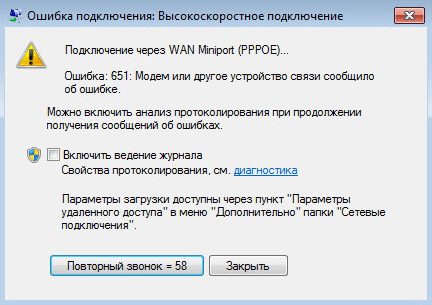
Windows 10 -s näeb viga 651 välja umbes selline:
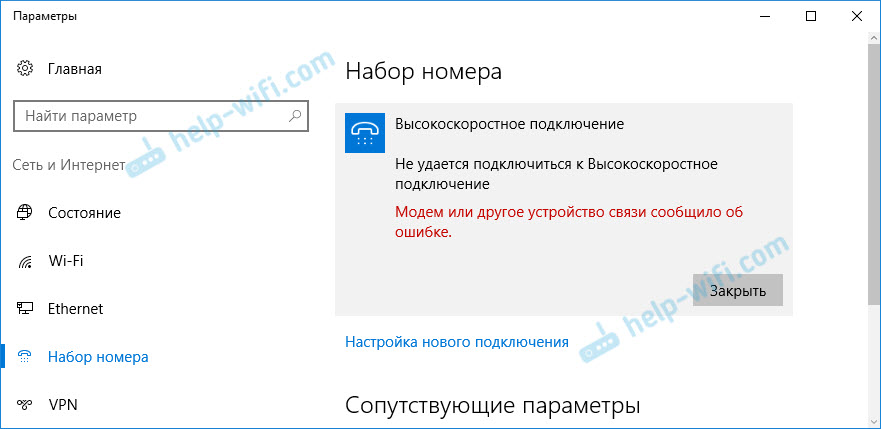
Kui arvestada Windows 8 -ga, on shibka ise seal pisut erinev. See kõik on tingitud liidese omadustest. Igal juhul on otsused samad.
Allpool kaalume kõige populaarsemaid ja tõhusamaid lahendusi, mida saab parandada veaga 651. Selle probleemiga seisavad selle probleemiga silmitsi ainult nende pakkujate kliendid, kes kasutavad PPPOE protokolli. Populaarse hulgas: maja.ru, ttk, rostelecom, mts.
Lihtsad vead 651 Windowsis
Lihtsa ja arusaadava juhise tegemiseks jagan selle artikli kaheks osaks: selle vea lahendus Internetiga ühenduse loomisel ruuteri (modem) kaudu ja kaabli ühendamisel pakkujast arvutiga. Kuid kõigepealt tahan anda mõned lihtsad näpunäited, mis võivad aidata vigadest vabaneda kõrge kiirusega ühenduse käivitamisega.
- Helistage oma Interneti -pakkuja toetuseks, rääkige neile veast 651. Küsige, kas nende poolel on probleeme. Just see viga ilmneb sageli pakkuja seadmete probleemide tõttu. Ja enne kodus seadete vahetamist oleks tore veenduda, et kaabli teises otsas pole probleeme.
- Ühendage võrgukaabel arvutist, ruuterist, modemist ja ühendage tagasi. Proovige uuesti alustada kõrge kiirusega ühendust.
- Laadige oma arvuti uuesti. Taaskäivitage ka ruuter või modem (kui see on olemas). Lülitage minut lihtsalt võimsust välja ja lülitage see sisse.
- Kui see tõrge kuvatakse pakkujaga ühenduse seadistamise protsessis, siis esimesel käivitamisel, siis tõenäoliselt kiire ühenduse loomisel märtsite lihtsalt valesti mõned sätted. Kontrollige kõiki teie tutvustatud parameetreid. Kui te midagi ei tea, võite helistada pakkujale.
- Pidage meeles, mida muutisite, installitud või seadistage viga 651 enne välimust. Nad saaksid paigaldada viirusetõrje, mis võib ühenduse blokeerida. Proovige selle ajutiselt keelata.
- Kui teil on arvutisse installitud kaks võrgukaarti, siis lülitage üks välja. Jätke ainult see, mille kaudu proovite Interneti -ühenduse luua. Võrguühendustes saate adapteri lihtsalt keelata.
Kui need soovitused pole aidanud ja te ei saa ikkagi kõrge kiirusega ühenduse kaudu Interneti -ühenduse luua, peate kontrollima muid lahendusi, keerukamat. Allpool proovin olukorda selgitada tõrkega "Modem või muu kommunikatsiooniseade teatas tõrkega", kui teie Internet on ühendatud ruuteri või modemi kaudu ning kui ühendate kaabli otse arvutivõrgukaardiga või sülearvutiga.
Kui ruuteri (modem) kaudu ühendamisel kuvatakse viga 651
See on üldiselt eraldi lugu. Oluline on mõista ühte punkti: kui teil on Interneti-pakkuja kaabel ühendatud ruuteriga ja ruuter koos arvutiga on ühendatud võrgukaabli või Wi-Fi kaudu, seejärel arvutis üldiselt Pole vaja alustada kõrge kiirusega. Selles pole lihtsalt mõtet. Kui teil pole sillarežiimis ruuterit (sild). Selgitan nüüd.
Peaaegu kõik vaikimisi ruuterid töötavad ruuteri režiimis. Ja kui Internet on ruuteriga ühendatud ja alustate arvutis kõrge kiirusega ühendust, ei lähe see ruuteri kaudu. Ja näete viga 651. See sobib. Miks käivitada ühendus arvutis üldse, kui installite ruuteri. Ruuter seab ühenduse pakkujaga PPPOE protokollis. Peate selle ühenduse konfigureerima ainult ruuteri seadetes. Valige ühenduse tüüp, määrake kasutajanimi, parool jne. D.
Ruuter jõuab pakkuja juurde, ühendab Interneti ja levitab selle lihtsalt kõigile seadmetele kaabli ja Wi-Fi kaudu. Ja arvutis kõrgekiirusega ühendus pole lihtsalt vajalik. Selle saab eemaldada.
Kõik, mis on vajalik, on ruuteri või modemi õigesti konfigureerimine Interneti -pakkujaga ühenduse loomiseks. Selleks vaadake ruuteri seadistamise juhiseid. Juhised mõne mudeli seadistamiseks leiate siit: https: // ab-wifi.Com/instrukci-po-nastrojke-routerov/. Kõik taandub ühenduse tüübi valimisele (mida teie pakkuja kasutab) ja ühenduse parameetrite (kasutajanimi, parool) näitamine.
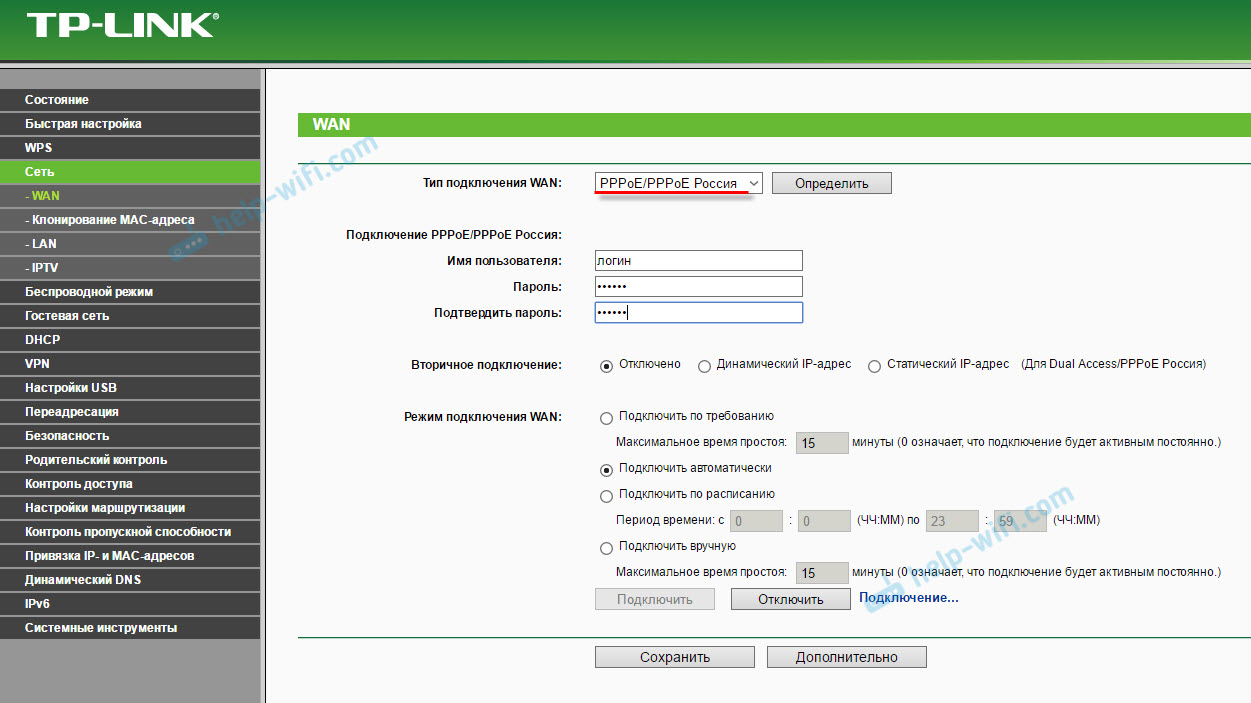
Kui soovite ikkagi ruuteri kaudu arvutis Interneti -ühenduse käivitada, peate ruuteri sillarežiimi (sild) üle kandma. Tõsi, ma ei saa aru, miks seda teha.
Arvan, et veaga 651, täpsemalt selle välimusega ruuteri kaudu ühendamisel, mõtlesime välja.
Viga "modem või muu kommunikatsiooniseade teatas tõrke", kui ühendada kaabli otse arvuti või sülearvutiga
Need lahendused on kasulikud, kui Internet on ühendatud ilma täiendavate seadmeteta (välja arvatud sillarežiimis ruuter). Otse arvutisse.
Enne mis tahes seadete muutmist soovitan teil ikkagi välja selgitada, kas Interneti -pakkuja poolel on probleeme.
Võrguseadete lähtestamine, kõrge kiirusega ühenduse eemaldamine ja ümberkujundamine
Saate oma kõrgekvaliteedilise ühenduse pakkujaga lihtsalt kustutada ja uuesti luua. Kuid parem on võrguseaded (TCP/IP) lähtestada ja seejärel luua uus ühendus.
Kui teil on Windows 10, saab võrgu vastavalt nende juhistele vabastada. Kui Windows 7 või Windows 8, käivitage käsurida administraatori nimel ja täitke järgmised käsud:
Netsh Winsocki lähtestamine
NETSH INT IP RESET C: \ RESETLOG.Txt
Taaskäivitage arvuti ja looge kõrge -kiirusega ühendus. Kuidas seda teha, kirjutasin artiklis, kuidas Windows 10 Internetti konfigureerida. Kõik on väga lihtne.
Peate avama "võrkude halduskeskuse ja üldine juurdepääs". Selleks klõpsake Interneti -ühenduse ikoonil (teavituspaneelil) nuppu Parempoolne hiirenupp ja valige sobiv üksus. Klõpsake uues aknas nuppu "Loomine ja uue ühenduse või võrgu seadistamine".
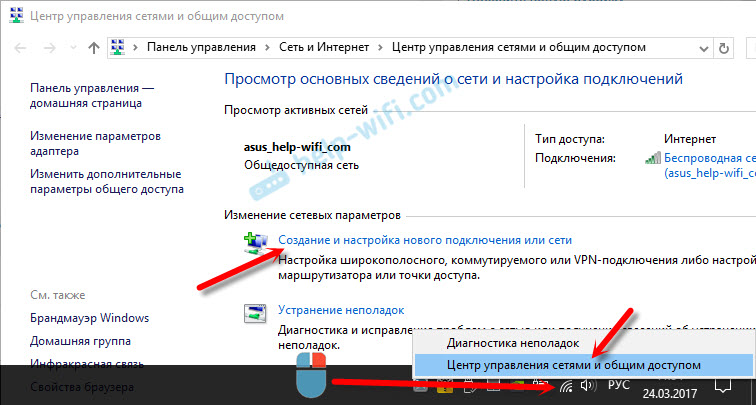
Noh, siis on kõik standardne (pildi suurendamiseks klõpsake):
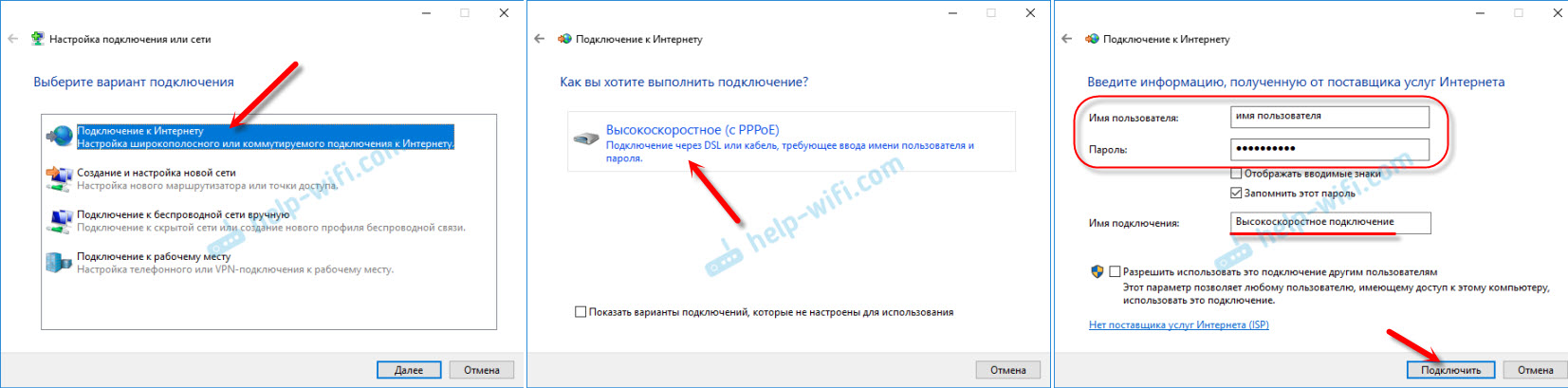
Võib -olla viga 651 ei ilmu ja saate Interneti -ühenduse luua.
Ühendage TCP/IPv6 protokoll PPPOE atribuutides
On teavet, et see meetod töötab. Minge "Juhtpaneelil \ võrk ja Internet \ võrguühendused". Või "juhtimiskeskus ja üldine juurdepääs" ning vasakul "adapteri parameetrite muutmine". Järgmisena klõpsake PPPOE ühendusel hiire parema nupuga ja valige "Atribuudid".
Minge vahekaardile "Võrk", eemaldage komponendist "IP -versioon 6 (TCP/IPv6)" ja klõpsake nuppu "OK".
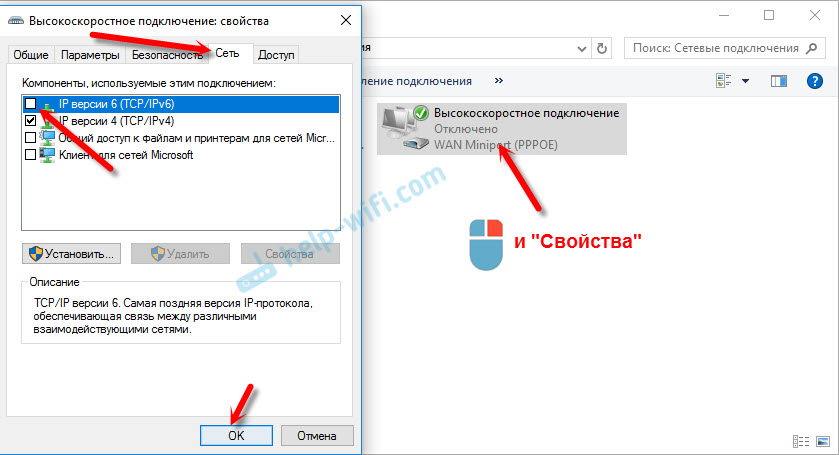
Pärast seda proovige alustada Interneti -ühendust.
Parameetrite muutmine registris
Ma pole kindel, kas see meetod töötab Windowsi tavalises versioonis (kuna see sobib Windowsi serveri versioonideks), kuid võite proovida.
Esmalt peate minema registritoimetaja juurde. Selleks klõpsake Win + R võtmete kombinatsioonil, sisestage käsk REGEDIT ja klõpsake nuppu "OK".
Me läheme jaotisse:
Hkey_local_machine \ süsteem \ CurrentControlset \ Services \ TCPIP \ Parameetrid
Vajutage tühjale alale hiire paremat nuppu ja valige "Loo dword (32 bitti) parameeter". Parameetri nimi, mille seadsime võimaldajad, ja väärtus 0 (null).
Loome nimega DatAbletaskoff Load teise parameetri, kuid juba väärtusega 1.
Pärast seda peate arvuti taaskäivitama. Käivitage kõrge kiirusega ühendus. Võib -olla ei näe te viga 651.
Veel mõned vealahendused 651
- Ühendage üheks ajaks lahti kolmanda osapoole viirusetõrje (kui see on installitud). Lülitage ka välja akendesse sisseehitatud kaubamärgistaja välja. Harva ei ole see, et nad blokeerivad Interneti -ühenduse kõrge kiirusega ühenduse kaudu.
- Minge seadmehaldurisse ja vahekaardil "Võrguadapterid", kontrollige võrgukaardi adapterit. Võite proovida võrgukaardi draivereid värskendada. Parim on draiver ametlikult saidilt alla laadida ja lihtsalt installimine alustada.
- Ärge unustage pakkujat. Täpsemalt, et probleem võib olla tema poolel.
Kui teil on veel teavet vea 651 otsuse kohta, siis jagage seda kindlasti allolevates kommentaarides. Võite oma küsimused ka artikli teema kohta jätta, ma kindlasti vastan ja proovin aidata.
- « Kuidas levitada WiFi sülearvutist või arvutist ilma ruuterita
- Kummaline osaline WiFi kaotus sülearvutis »

